
许多用于音频输出的程序和游戏使用FMod Studio API软件包。如果您没有它或某些库被损坏,则在启动应用程序时,可能会出现错误“FED。没有必要的组件:fmod.dll。请安装fmod重新“。
方法1:加载fmod.dll
要解决问题,它最容易独立安装OS中的FMod.dll库。为此,您需要执行以下操作:
- 下载DLL文件。
- 使用文件打开目录并复制它。
- 转到系统目录的“资源管理器”。其准确的位置可以从本文中学习。
- 将库从剪贴板插入打开文件夹。
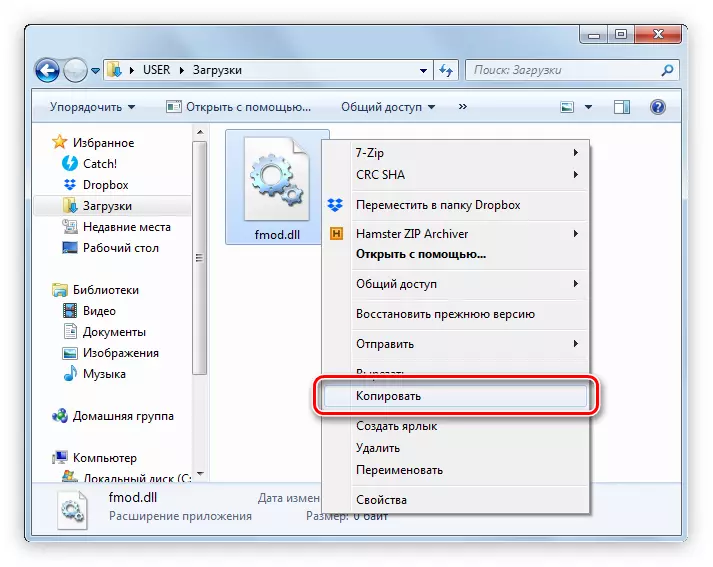
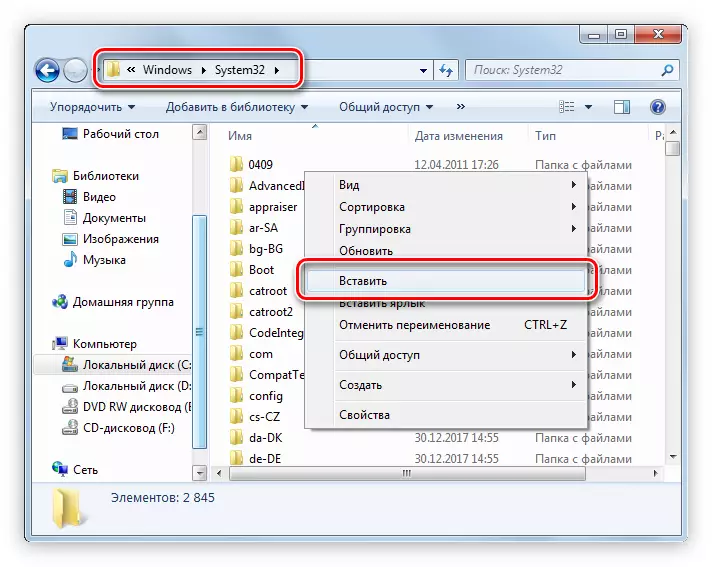
如果在执行此指令后,问题不会消失,必须在操作系统中注册DLL。执行此过程的详细说明,您可以在本文中读取。
方法2:安装fmod Studio API
通过安装FMod Studio API,您将获得与使用上面呈现的程序时的结果相同的结果。但是在开始之前,有必要下载安装程序。
- 在开发人员网站上传递注册。为此,请在适当的输入字段中指定所有数据。顺便说一下,“公司”字段无法填补。进入后,按“寄存器”按钮。
fmod上的注册页面
- 之后,这封信将来到您指定的邮件中,您需要遵循链接。
- 现在通过单击“登录”登录创建的帐户并输入注册数据。
- 之后,您需要转到FMod Studio API封装下载页面。您可以通过单击“下载”按钮或单击下面的链接来在网站上执行此操作。
在官方开发人员网站上下载FMod
- 要下载安装程序,它仍然只能单击Windows 10 UWP对面的“下载”按钮(如果您拥有第10版OS)或“Windows”(如果有其他版本)。
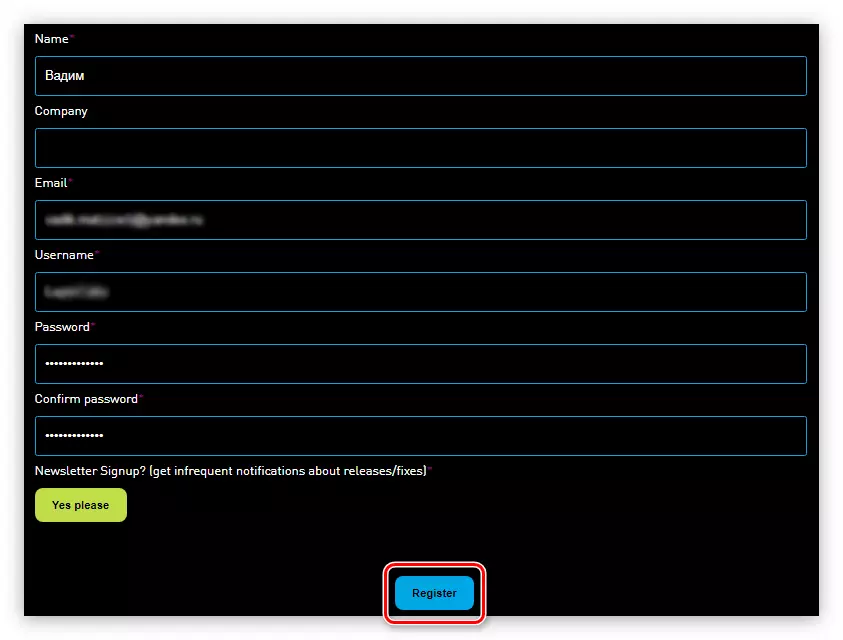
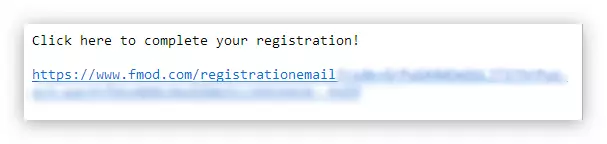
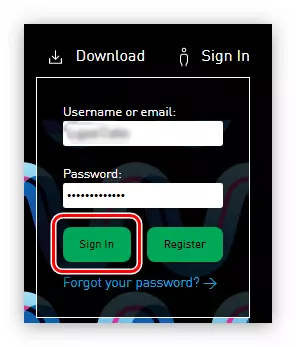
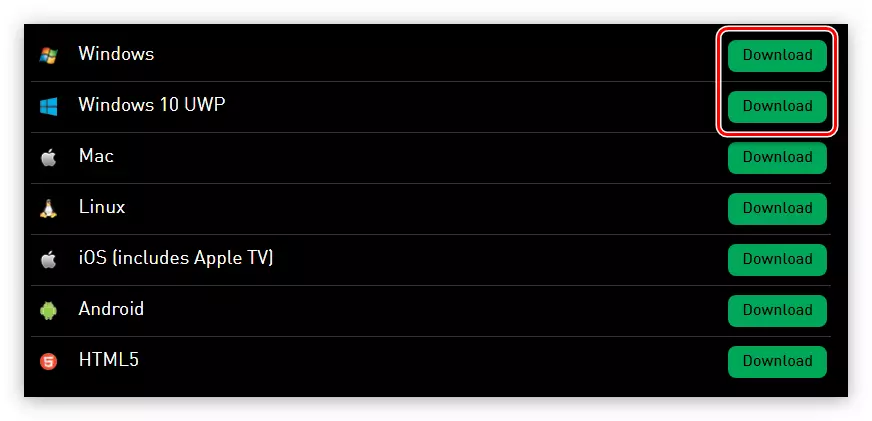
将安装程序下载到计算机后,您可以直接启动以安装FMod Studio API。这是如下所示:
- 使用下载的文件打开文件夹并运行它。
- 在第一个窗口中,单击“下一步>”。
- 通过单击“我同意”按钮来获取许可条款。
- 从列表中,选择将安装在计算机上的FMod Studio API组件,然后单击“下一步>”。
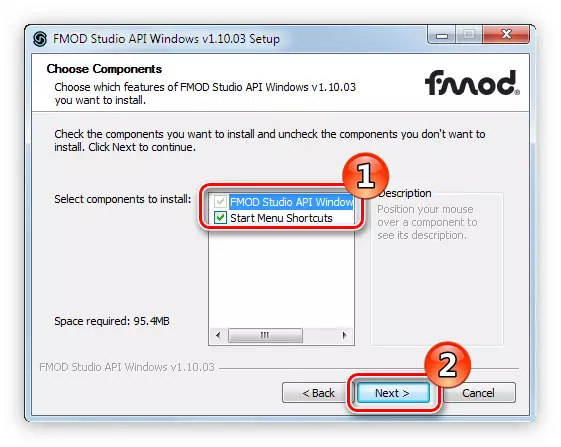
注意:建议留下所有默认设置,保证完全安装所有必要的文件到系统。
- 在“目标文件夹”字段中,指定将安装包的文件夹的路径。请注意,您可以通过两种方式执行此操作:通过单击“浏览”按钮手动输入路径或指向“Explorer”。
- 等待包的所有组件将放在系统中。
- 按“完成”按钮关闭安装程序窗口。
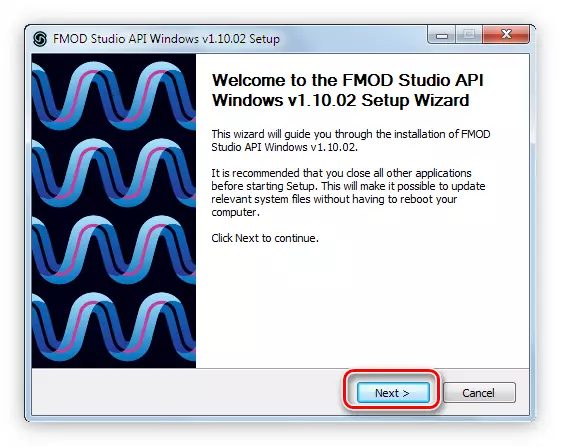
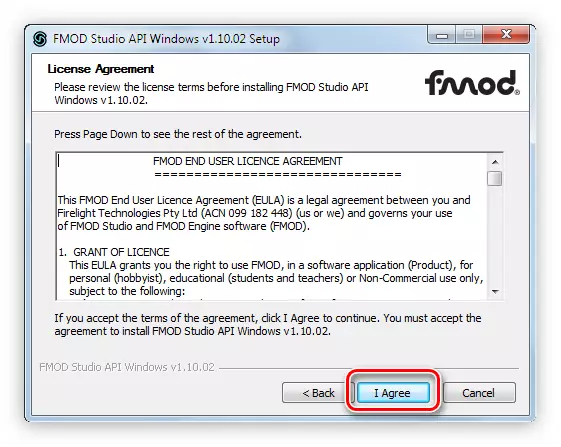
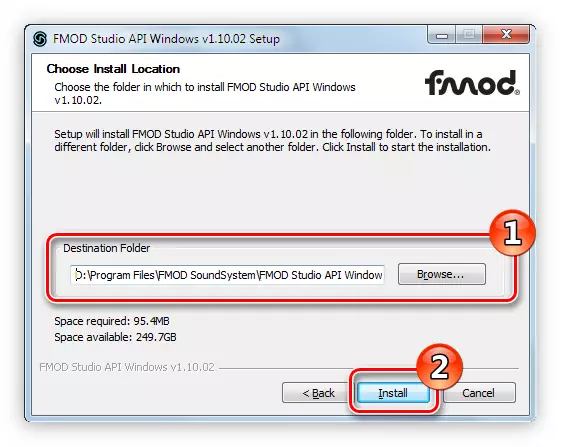
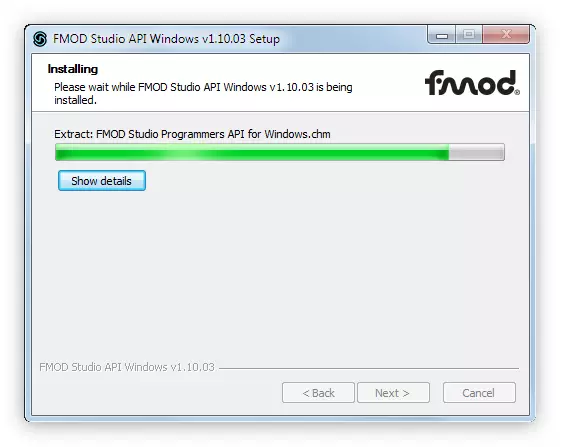
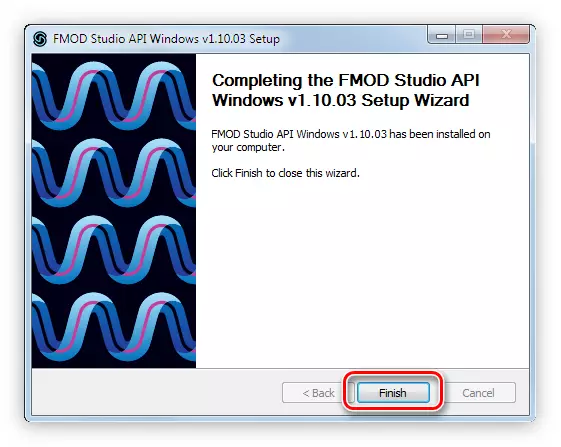
一旦CMOD Studio API包的所有组件都将安装在计算机上,错误将消失,并且所有游戏和程序都会在没有问题的情况下运行。
